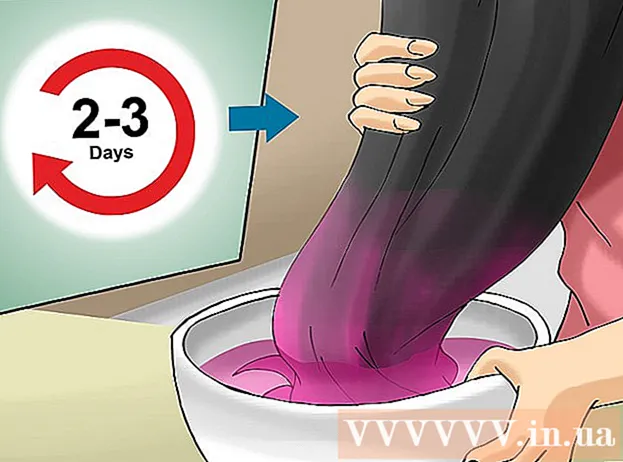Schrijver:
Randy Alexander
Datum Van Creatie:
26 April 2021
Updatedatum:
1 Juli- 2024

Inhoud
Deze wikiHow leert je hoe je voicechat kunt voeren op je Nintendo Switch. Er zijn twee manieren om voicechat te voeren tijdens het spelen van compatibele games op Nintendo Switch. Je kunt chatten met de Nintendo Switch Online-app voor Android- en iOS-apparaten. De Nintendo Switch kan ook spraakchats ondersteunen met behulp van een ingebouwde microfoon. Op dit moment zijn Splatoon 2 en Fortnite games waarmee je voicechat kunt voeren. Nadat Nintendo in september 2018 zijn betaalde onlineservice heeft gelanceerd, is binnenkort ondersteuning voor deze functie beschikbaar voor een aantal andere games.
Stappen
Methode 1 van 2: Gebruik de Nintendo Switch Online-app
Download en installeer de Nintendo Switch Online-app. De Nintendo Switch Online-app is gratis beschikbaar in de Google Play Store voor Android-smartphones en -tablets, of de App Store op iPhone en iPad. De app is rood met het woord "Online" onder het pictogram voor twee joy-con-bedieningselementen. Volg deze stappen om de Nintendo Switch Online-app te downloaden: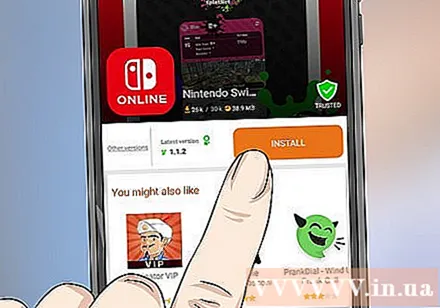
- Open Google Play Store of App Winkel.
- Zoek naar "Nintendo Switch Online".
- Klik KRIJGEN (Ontvangen) of Installeren (Installeren) naast de Nintendo Switch Online-app.

Open de Nintendo Switch Online-app. U kunt de applicatie openen door op het pictogram op het startscherm van het mobiele apparaat te drukken, of door op de knop te drukken Open (Open) in App Store / Google Play Store.
Log in op de Nintendo Switch Online-app. Na het openen van de applicatie verschijnen er verschillende informatieschermen. Veeg naar links om naar de laatste pagina te gaan en tik op Aanmelden (Log in). Als je geen Nintendo-account hebt, moet je op klikken Maak een Nintendo-account aan onderaan het scherm en volg de instructies om een account aan te maken.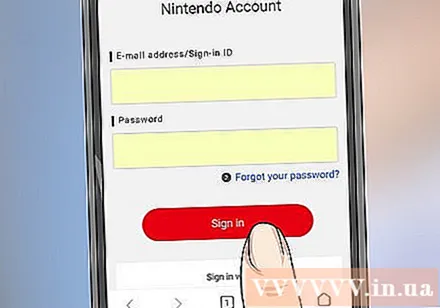
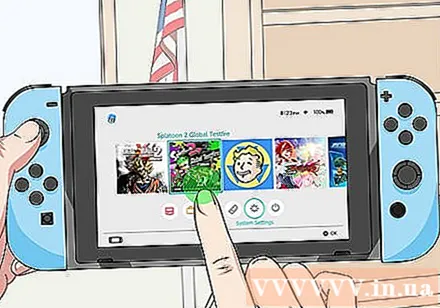
Start een Nintendo Switch-game met online chatfunctie. Klik of selecteer de game-afbeelding op het startscherm van de Nintendo Switch om de game te starten. Momenteel is Splatoon 2 een online game die online chatten ondersteunt via de Nintendo Switch Online-applicatie.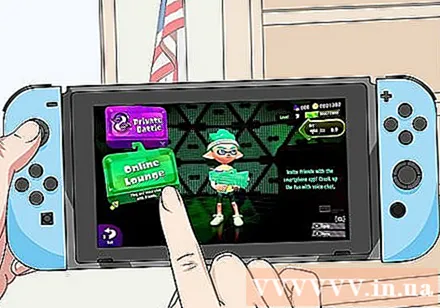
Selecteer online chat. Game die online chat ondersteunt, heeft een optie om een chat te maken of eraan deel te nemen in het hoofdmenu of de optielijst. Omdat Splatoon 2 de enige game is die online chat ondersteunt, moet je naar de Online Lounge in Splatoon 2 gaan.- Start Splatoon 2.
- druk op de knop ZR + ZL Het begin
- druk op de knop EEN continu om al het nieuws en updates te negeren.
- druk op de knop X om het menu te openen.
- Kiezen Lobby (of Grizzco voor Salmon Run).
- Kiezen Online lounge.
Word lid van de kamer of kies Ruimte creëren (Ruimte creëren). Als je een uitnodiging krijgt, kun je kiezen bij welke kamer je wilt aansluiten. Selecteer als er geen uitnodiging is Ruimte creëren.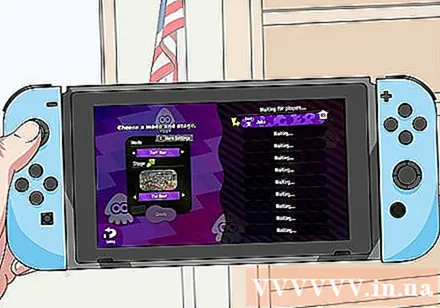
Selecteer de spelmodus. Je kan kiezen Prive wedstrijd (Private match) of een andere modus die de game biedt.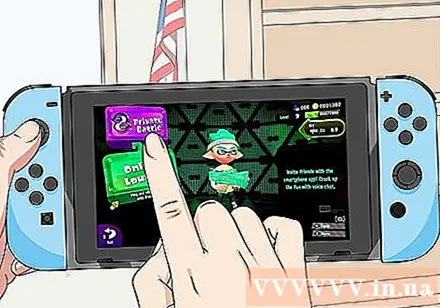
- Vink indien mogelijk het vakje aan om uw vrienden toe te staan deel te nemen aan de wachtwoordchat.
Klik OK. Deze knop bevindt zich in het midden van het Nintendo Switch-scherm.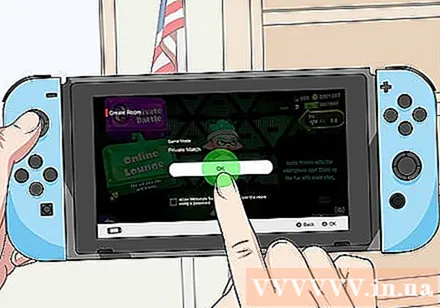
Klik Stuur een melding naar mijn smartapparaat (Stuur meldingen naar slimme apparaten). De chatroom op Nintendo Switch Online wordt gemaakt op een smartphone of tablet.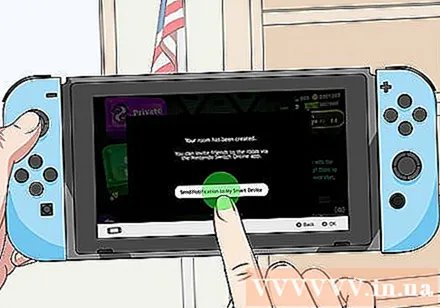
Tik op de chatbalk onder aan de app. Tik op je smartphone of tablet op de chatbalk onder aan het scherm. De chatroom wordt geopend met opties om vrienden uit te nodigen.
Nodig vrienden uit in de chatroom. Er zijn drie manieren om een vriend uit te nodigen om te chatten.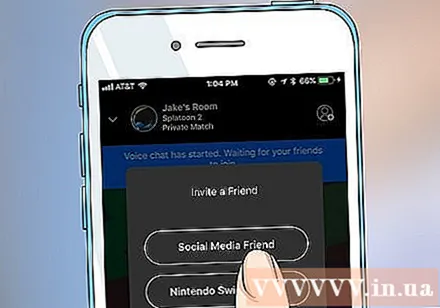
- Vriend van sociale media stelt u in staat om vrienden van sociale netwerken uit te nodigen. Tik op deze optie en selecteer het sociale netwerk om de uitnodigingslink op dat app-platform te plaatsen.
- Nintendo Switch-vriend kun je vrienden uitnodigen vanaf je Nintendo Switch-account.
- Gebruikers waarmee je hebt gespeeld stelt u in staat gebruikers uit te nodigen die eerder samen hebben gespeeld.
Gebruik de chatfuncties op Nintendo Switch Online. Nadat je een chatroom hebt opgezet op Nintendo Switch Online, heb je de volgende opties: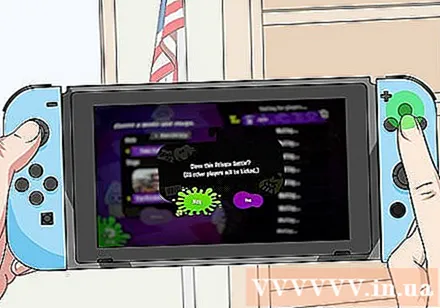
- Nodig vrienden uit: Om meer vrienden uit te nodigen om te chatten, tik je op de persoon in de rechterbovenhoek van de Nintendo Switch Online-app.
- Demp de chatroom: Klik met een rechte lijn op het microfoonpictogram om de chatroom te dempen.
- Verlaat de chat: Om de chatroom te verlaten, klikt u op de "X" onder aan het scherm.
Methode 2 van 2: Gebruik een headset met geïntegreerde microfoon
Sluit de ingebouwde headset-microfoon aan op de koptelefoonaansluiting. De koptelefoonaansluiting bevindt zich boven de Nintendo Switch, naast de game card-sleuf.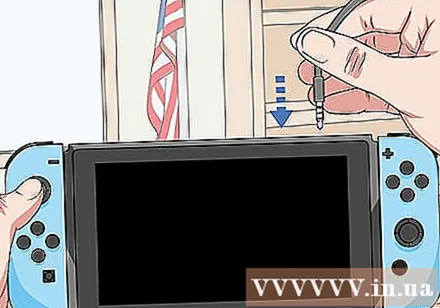
Start een spel dat compatibel is met meerdere spelers. Om een game op de Nintendo Switch te starten, klik of selecteer je de game op het startscherm van Nintendo Switch. Op dit moment is Fortnite de enige game die chatten met meerdere spelers via een koptelefoon ondersteunt, die gratis kan worden gedownload in de Nintendo eShop.
Kies een multiplayer-modus. Met de compatibele game kun je met teamleden chatten via een koptelefoon met microfoon. Op Fortnite kun je chatten met je team of vrienden in Battle Royal-modus. advertentie